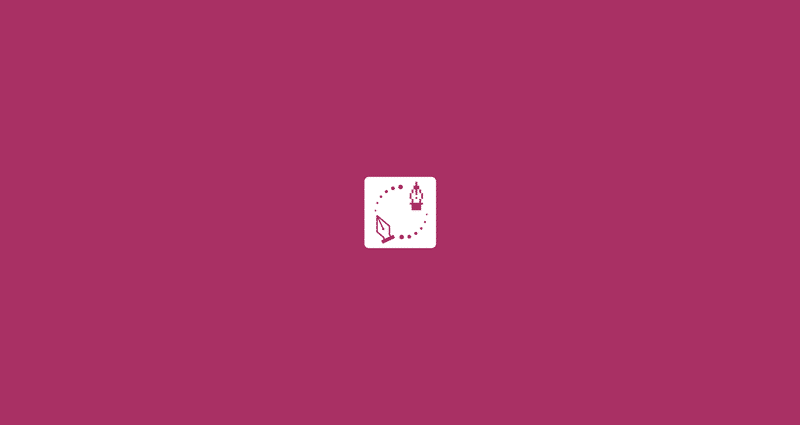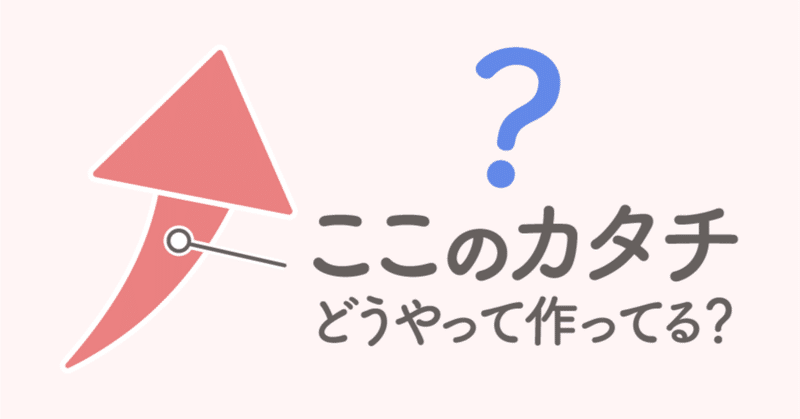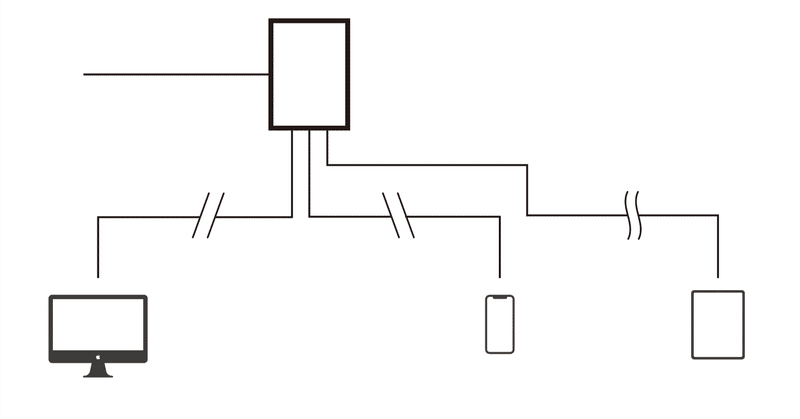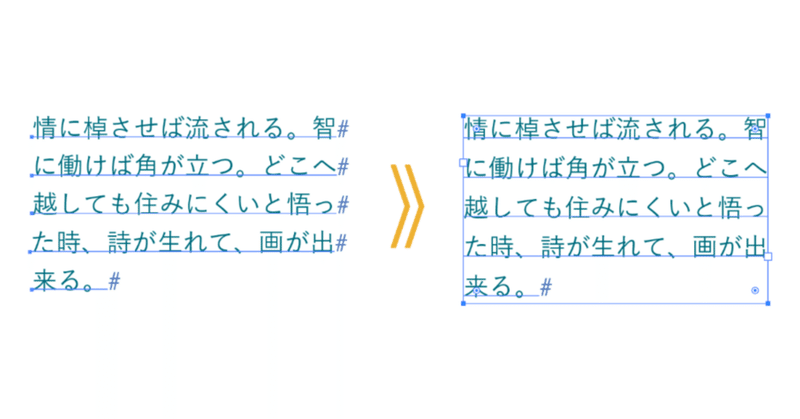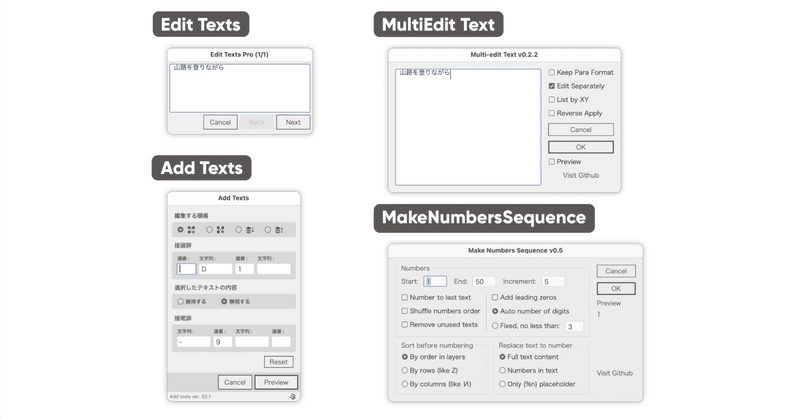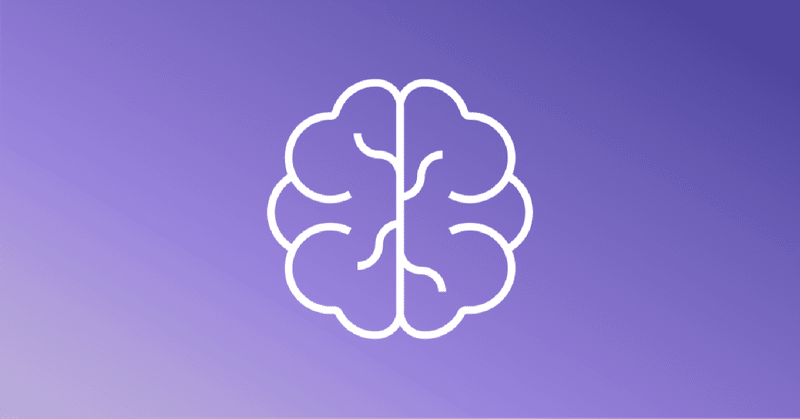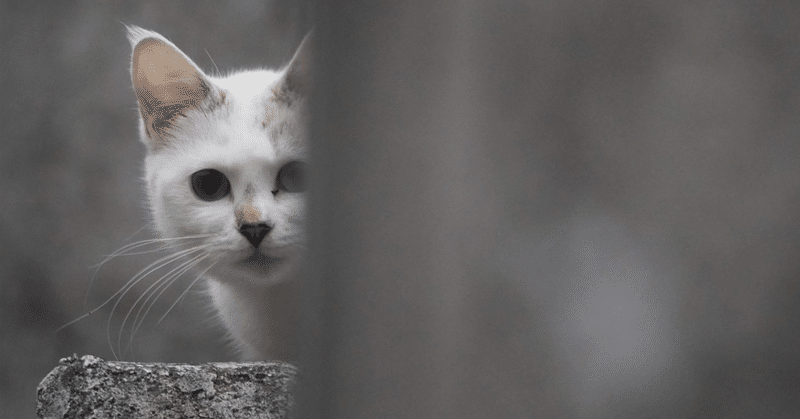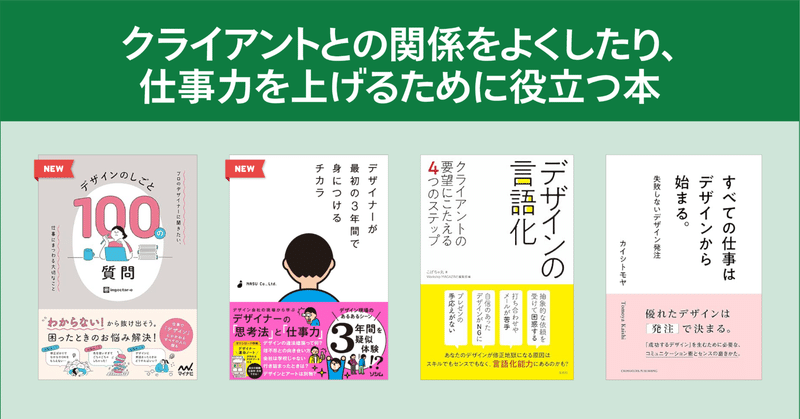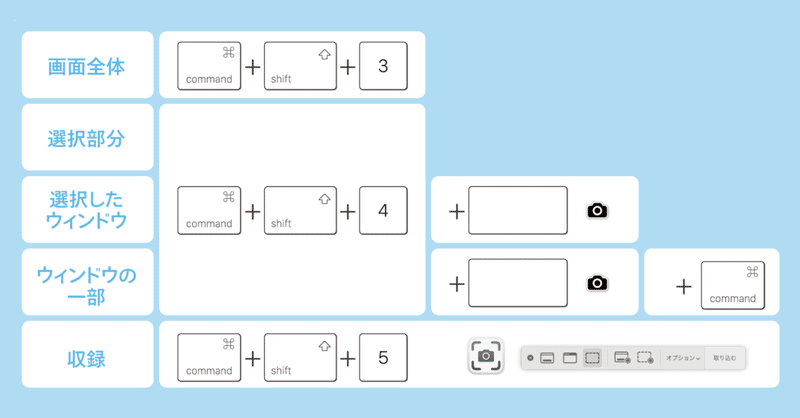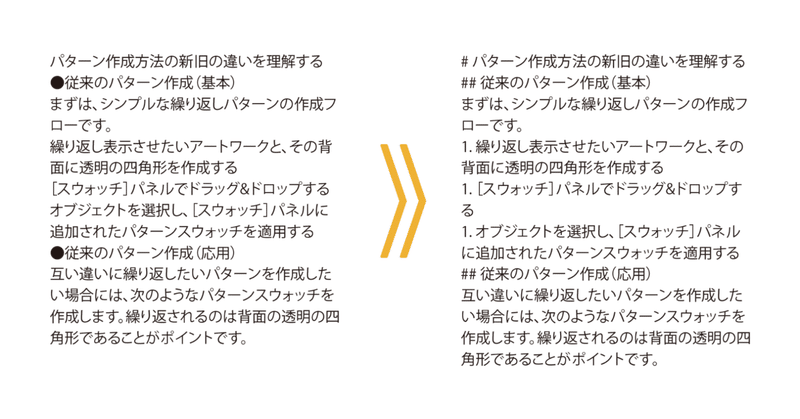記事一覧

ChatGPT(など)にIllustrator用のスクリプト作成を依頼するときのテンプレート(と、JSXファイルの作成)
ChatGPT(など)にIllustrator用のスクリプトを依頼するとき、こちらをテンプレートとして使うとよい感じです。 Adobe Illustrator用のExtendScript開発を依頼します。以下の要件に基づいたスクリプトの作成をお願いします。# スクリプトの目的:[実現したい具体的な機能や自動化したい作業内容を記述]# 使用言語とバージョン:- ExtendScript(ECMAScriptのバージョン3に基づくAdobe固有の拡張を含む)- Adobe Il
有料
100
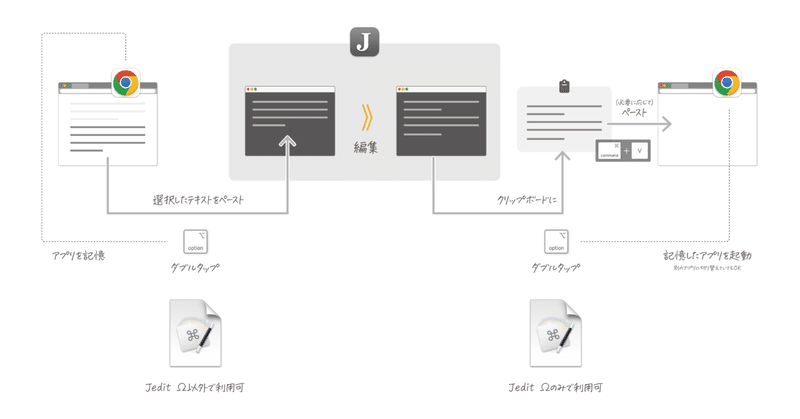
ダブルタップで選択テキストをテキストエディタで編集する(「どこでもJedit」をKeyboard Maestroで実現する)
Chatwork、Slack、Facebookメッセンジャーなどのいわゆるチャット系のアプリでは、〈変換の確定〉と〈改行〉、〈送信〉のキーボードショートカットがマチマチなため、次のような挙動でイラつく場面が多いでしょう。 変換を確定しただけで送信されてしまった 改行しようと思ったら送信されてしまった さらに、アプリによってはモッサリしていて、そもそも入力には不向きです。 そこで提案したいのは、テキストエディタで入力を行い、送信直前にコピー&ペーストすることです。 選
有料
100